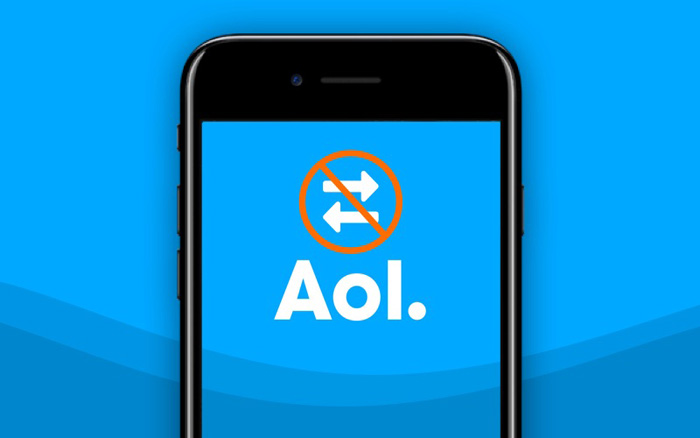
Avez-vous déjà été bloqué sur la messagerie AOL qui ne fonctionnait pas sur iPhone 15/14/13 ? Cherchez-vous sérieusement ses correctifs mais malheureusement, vous ne l’avez pas obtenu jusqu’à présent ? Si oui, ne vous inquiétez pas, je suis là pour vous.
De nombreux utilisateurs utilisent la messagerie AOL sur leurs appareils car son utilisation est gratuite et provient de la communication Verizon. Il fournit de bons services à ses utilisateurs et cette satisfaction contribue également à la croissance de l’entreprise. Cependant, le courrier cesse parfois de fonctionner et gêne les utilisateurs.
Donc, si vous êtes également irrité par le même message d’erreur et que vous recherchez des correctifs, lisez cet article. Ici, nous vous guiderons avec différentes méthodes pour réparer la messagerie AOL qui ne fonctionne pas sur iPhone 15/14/13/12/11.



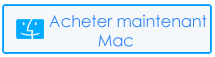
Pourquoi AOL Mail ne fonctionne-t-il pas sur iPhone ou iPad ?
Il existe plusieurs raisons pour lesquelles le courrier AOL ne se charge pas sur iPhone. En voici quelques-uns mentionnés :
- Connexion Internet instable ou mauvaise
- Utiliser une ancienne version du pp
- Espace de stockage insuffisant sur l’appareil
- Le téléphone ne dispose pas d’une connexion réseau stable
- Le micrologiciel est corrompu ou endommagé
- Problème de synchronisation sur la messagerie AOL
- Une sorte de système lié au problème
Comment réparer AOL Mail ne fonctionne pas sur iPhone
Après avoir connu les causes courantes de l’erreur, il est temps de rechercher et d’appliquer les correctifs au problème de messagerie AOL.
Alors sans perdre beaucoup de temps, lisons plus loin.
Méthode 1 : redémarrez votre iPhone
La toute première solution, fortement suggérée même par les experts, consiste à redémarrer votre appareil. C’est un moyen efficace de résoudre divers types d’erreurs sur les iPhones, notamment le problème de l’application de messagerie.
Voici comment redémarrer votre iPhone :
- Tout d’abord, appuyez longuement sur la touche Marche / Arrêt de votre appareil
- Maintenant, appuyez sur Faites glisser l’option Alimentation vers la droite
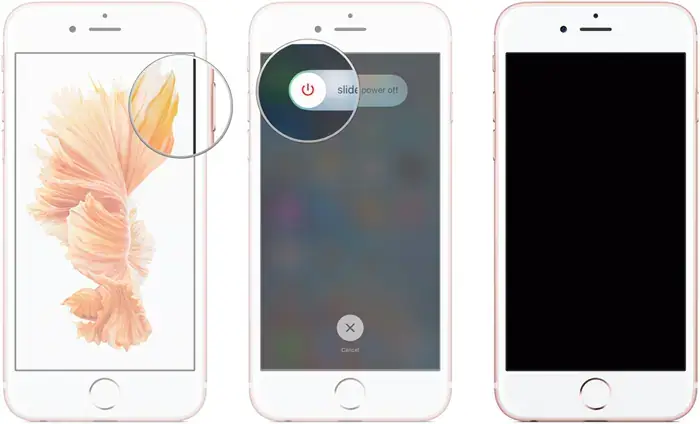
- Cela éteindra votre téléphone. Maintenant, attendez un peu et redémarrez votre iPhone pour vérifier si le courrier est accessible
Méthode 2 : relancer l’application AOL Mail
Si le redémarrage de l’appareil ne vous aide pas, vous devez redémarrer l’application de messagerie une fois. C’est encore un autre moyen efficace de se débarrasser de la messagerie AOL qui ne fonctionne pas sur l’iPhone 13 Pro Max.
Voici ce que vous devez faire:
- Tout d’abord, faites glisser votre doigt depuis le bas pour obtenir le sélecteur d’application.
- Maintenant, recherchez l’ application de messagerie AOL en faisant glisser votre doigt vers la gauche ou la droite.
- Ensuite, fermez l’application en la faisant glisser vers le haut
- Après cela, relancez l’application et vérifiez si elle fonctionne
Méthode 3 : supprimer le cache de l’application AOL Mail
La plupart du temps, une solution simple réside dans le cache de l’application qui doit être vidé. Les fichiers de cache de l’application sont corrompus, ce qui entraîne un tel problème.
Par conséquent, il est suggéré de vider le cache de l’application et les fichiers pour éliminer l’erreur.
Suivez les étapes ci-dessous :
- Tout d’abord, ouvrez les paramètres sur votre iPhone et recherchez les applications
- Maintenant, recherchez l’ application AOL dans la liste
- Après cela, appuyez sur l’ option Stockage et cache
- Ensuite, appuyez sur Effacer le stockage, puis sur l’ option Effacer le cache.
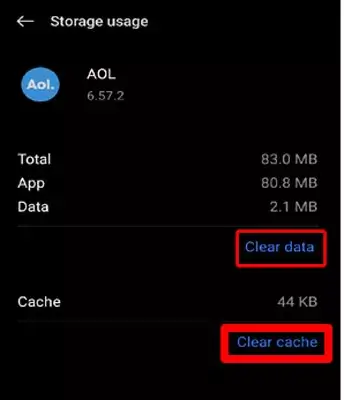
Méthode 4 : supprimer et rajouter un compte AOL
Comme je vous l’ai dit plus tôt, plusieurs raisons sont à l’origine de l’erreur. Votre compte peut donc être corrompu et conduire à un tel incident. Dans ce cas, vous devez supprimer votre compte AOL une fois de plus, puis le rajouter.
Suivez les étapes comme guidé :
Supprimer le compte AOL
- Ouvrez Paramètres et cliquez sur Comptes et mots de passe
- Maintenant, trouvez votre compte AOL et appuyez dessus
- Ensuite, appuyez sur l’ option Supprimer le compte
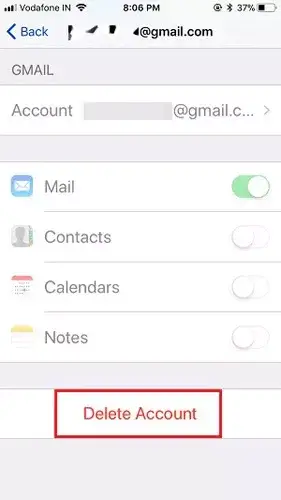
Ré-ajouter le compte AOL
- Lancez Paramètres et appuyez sur Comptes et mots de passe
- Ensuite, cliquez sur l’ option Ajouter un compte
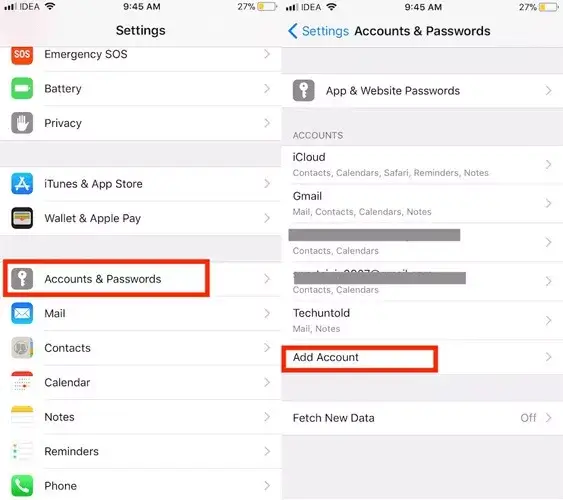
- Maintenant, connectez-vous à votre compte AOL en utilisant vos informations d’identification
Méthode 5 : mettre à jour la version obsolète du système d’exploitation
Lorsque votre appareil fonctionne sur une ancienne version et que vous ne l’avez pas mis à jour depuis longtemps, ce type de problème est courant. Dans une telle situation, il vous est suggéré de vérifier s’il existe une mise à jour du système d’exploitation en attente.
Ouvrez Paramètres sur votre iPhone et cliquez sur Général. Cliquez ensuite sur l’ option Mise à jour du logiciel . Si vous voyez une option de mise à jour, cliquez dessus et attendez que votre appareil redémarre.
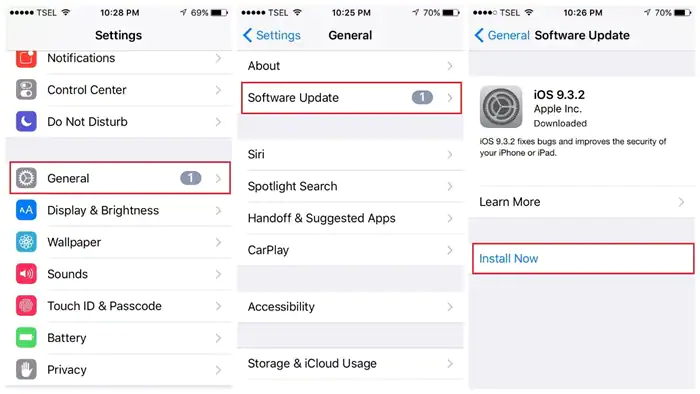
Une fois que vous avez mis à jour le système d’exploitation de votre appareil, ouvrez l’application de messagerie AOL et vérifiez si vous pouvez y accéder sans aucun problème.
Méthode 6 : activer l’accès aux données cellulaires pour l’application AOL
Presque tous les utilisateurs accèdent à l’application soit par Wi-Fi, soit en utilisant des données mobiles. Mais de nombreux utilisateurs désactivent également l’accès aux données cellulaires pour l’application et rencontrent plus tard l’erreur.
Donc, pour éviter une erreur de courrier AOL qui ne fonctionne pas sur iPhone, allez simplement dans Paramètres, cliquez sur l’ option Cellulaire et activez Données cellulaires. En dehors de cela, vous devez également vérifier que les données cellulaires sont activées pour d’autres applications, notamment AOL.
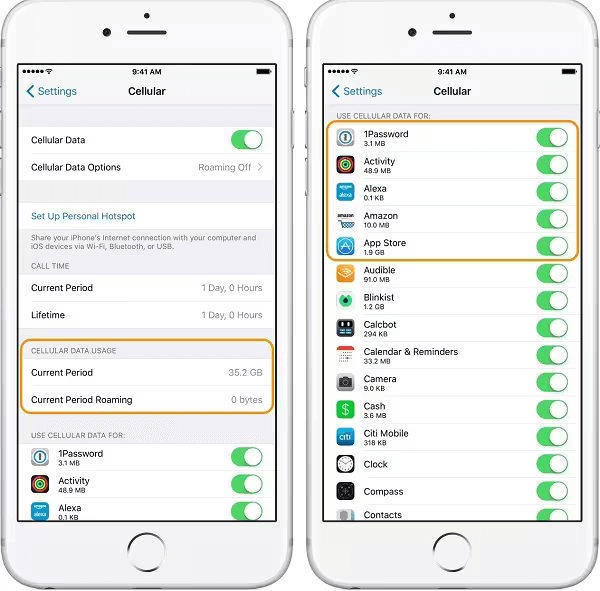
Méthode 7 : activer l’actualisation de l’application en arrière-plan
Pour réparer AOL Mail qui ne fonctionne pas sur iPhone ou iPad, vous pouvez activer l’option d’actualisation de l’application en arrière-plan. Cela vous aidera à dépanner et à éviter ce type d’erreurs inattendues.
Cependant, l’activation de l’actualisation en arrière-plan vous garantira qu’elle fonctionne en arrière-plan une fois ouverte.
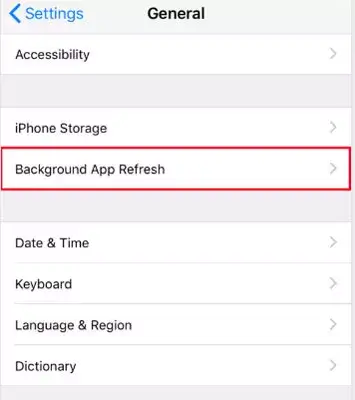
Méthode 8 : vérifier et mettre à jour AOL Mail
Comme indiqué précédemment, si vous utilisez la version ancienne ou obsolète de l’application, vous pouvez également rencontrer la même erreur. Cependant, vous devez vérifier si l’application a besoin d’une mise à jour et le faire dès que possible.
Ouvrez simplement l’ App Store sur votre iPhone et recherchez le courrier AOL. Si vous voyez une option de mise à jour, appuyez sur le bouton Mettre à jour et attendez jusqu’à ce que l’application soit mise à jour vers la dernière version.
Méthode 9 : désinstaller et réinstaller l’application AOL
Si le problème persiste, vous pouvez désinstaller l’application et la réinstaller. Ce processus s’est avéré efficace et de nombreux utilisateurs l’ont corrigé avec succès.
Suivez les étapes ci-dessous :
- Tout d’abord, accédez à l’écran d’accueil et appuyez longuement sur l’icône de l’application.
- Sélectionnez et cliquez sur l’ option Désinstaller ou Supprimer
- Une fois terminé, ouvrez l’ App Store et recherchez AOL
- Cliquez sur l’ option Installer, puis vérifiez si l’application fonctionne sans aucune erreur
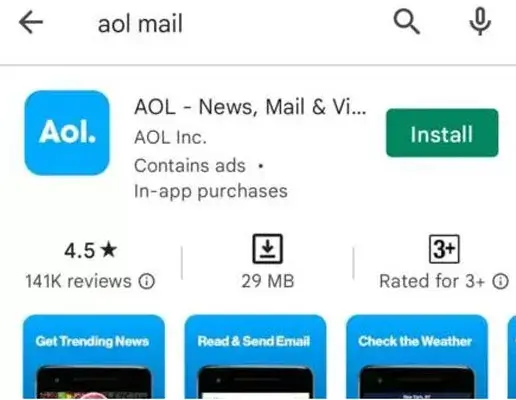
Méthode 10 : ouvrir AOL Mail sur le navigateur
Lorsque vous ne pouvez pas ouvrir l’application sur votre iPhone ou iPad, l’autre option consiste à l’utiliser sur n’importe quel navigateur. Oui, vous devez lancer un navigateur comme Chrome et ouvrir la messagerie AOL.
Connectez-vous à l’aide de votre nom d’utilisateur et de votre mot de passe et vérifiez s’il est accessible sans aucune erreur. C’est également l’une des méthodes efficaces pour éviter les problèmes indésirables.
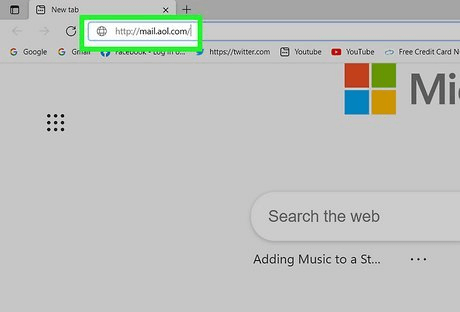
Méthode 11 : réinitialiser les paramètres réseau
Les paramètres réseau de votre iPhone peuvent vous gêner beaucoup et vous empêcher d’effectuer plusieurs tâches. Vous devez donc réinitialiser les paramètres réseau de votre téléphone car il actualise l’ensemble du réseau. Vos données ne sont pas supprimées mais vos mots de passe peuvent être supprimés.
Suivez les étapes pour réinitialiser les paramètres réseau :
- Tout d’abord, ouvrez Paramètres et cliquez sur Général
- Maintenant, cliquez sur l’ option Réinitialiser puis sur « Réinitialiser les paramètres réseau »
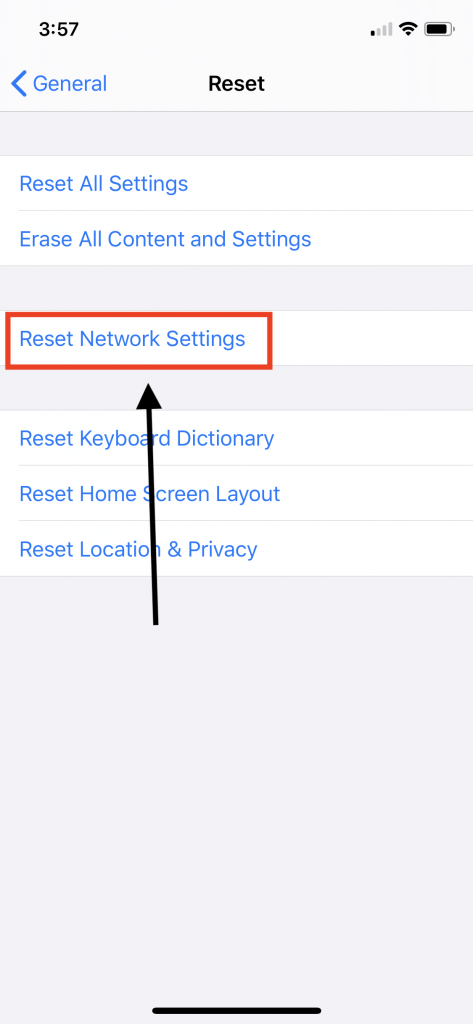
- Si on vous le demande, entrez le mot de passe et attendez un moment
Méthode 12 : Solution ultime pour réparer AOL Mail ne fonctionnant pas sur iPhone (recommandé)
Si vous recherchez toujours une autre méthode pour résoudre le problème, optez pour l’ outil de réparation système iOS. Il s’agit d’une application très efficace qui résout tous les types de problèmes iPhone/iPad en un seul clic. Peu importe la raison pour laquelle la messagerie AOL a cessé de fonctionner, cet outil de réparation permet de résoudre le problème sans perte de données.
Les utilisateurs peuvent facilement utiliser le logiciel car il ne nécessite aucune compétence technique et propose aux utilisateurs différents modes de réparation. Il résout également d’autres problèmes comme Airdrop qui ne fonctionne pas, la sauvegarde iCloud grisée, l’iPhone bloqué en mode casque, les lignes verticales sur l’iPhone, l’application iPhone continue de planter, etc.
Voici comment utiliser le logiciel étape par étape pour réparer la messagerie AOL qui ne fonctionne pas sur iPhone 15/14/13/12/11.
iOS réparation système - Obtenez iPhone/iPad/iPod Touch à la normale
Réparez tout type de problèmes ou erreurs sur iPhone/iPad/iPod Touch et rendez-le normal sans aucune compétence requise.
- A la capacité de résoudre les problèmes iOS sans perte de données
- Résoudre divers problèmes du système iOS comme le logo Apple blanc, la boucle de démarrage, etc.
- Compatible avec iPhone/iPad/iPod Touch et prend en charge iOS 14/13/12

Conclusion
Ce blog a décrit différentes manières de réparer la messagerie AOL qui ne fonctionne pas sur iPhone ou iPad. N’oubliez pas que l’erreur peut survenir à tout moment et qu’elle a plusieurs raisons. Cependant, le bon côté est qu’il existe des moyens de résoudre le problème. En fait, vous pouvez également utiliser l’ outil de réparation système iOS pour résoudre tout type de problème sur votre iPhone en un seul clic.

Kim Keogh is a technical and creative blogger and an SEO Expert. She loves to write blogs and troubleshoot several issues or errors on Android and iPhone. She loves to help others by giving better solutions to deal with data recovery problems and other issues.